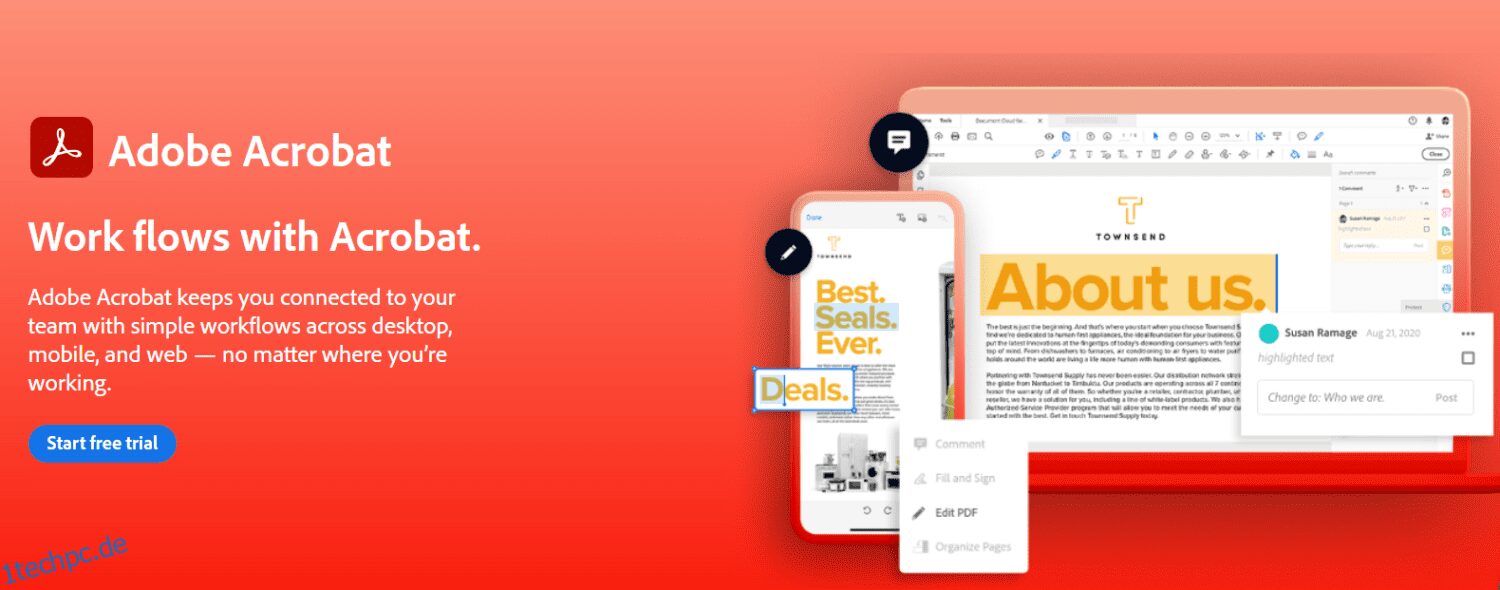Das Bearbeiten Ihrer PDF-Dateien kann viel einfacher sein, wenn Sie über die richtigen Tools verfügen.
PDF oder Portable File Document ist ein weit verbreitetes Dateiformat in Büros und Online-Bildungssystemen. Dies liegt daran, dass die Menschen mit dem digitalen Fortschritt eher dazu neigen, Online-Bücher zu lesen als physische. PDFs bieten viel billigere und pflegeleichtere Alternativen zu physischen Papieren. Heutzutage können Sie sehen, dass PDFs weithin zum kostenlosen Download verfügbar sind.
PDF-Dateien lassen sich ganz einfach per E-Mail teilen und präsentieren Inhalte auf leicht lesbare Weise. Diese helfen auch dabei, die Struktur des Inhalts über verschiedene Geräte hinweg beizubehalten. Unabhängig davon, welches Gerät Sie verwenden, kann ein Leser dasselbe Layout sehen.
Ein weiteres wichtiges Merkmal von PDF-Dateien, aufgrund dessen diese sehr beliebt sind, ist ihre Sicherheit. PDF-Dateien verfügen über eine Verschlüsselungsfunktion, mit der Sie Ihre Datei mit einem Kennwort schützen können. Auf diese Weise kann nur die berechtigte Person die Datei einsehen; Somit bleibt Ihr Dateiinhalt sicher und geschützt.
Neben dem Komfort, den PDFs bieten, haben sie auch eine Einschränkung: ihre nicht bearbeitbare Natur. Der Inhalt einer PDF-Datei kann kopiert und gedruckt, aber nicht bearbeitet werden. Es ist ein Kompliment an seinen Sicherheitsaspekt; Manchmal müssen Sie die Datei jedoch möglicherweise aktualisieren. Möglicherweise müssen Sie Notizen als Referenz hinzufügen, und dafür benötigen Sie die Fähigkeit, darauf zu schreiben.
Glücklicherweise gibt es mehrere Möglichkeiten, mit denen Sie in eine PDF-Datei schreiben können. Lassen Sie uns einige der Methoden untersuchen, mit denen Sie in eine PDF-Datei schreiben und sie einfach aktualisieren können.
Inhaltsverzeichnis
Mit Adobe Acrobat DC
Adobe Acrobat DC ist ein Desktop-basiertes Softwarepaket, mit dem Sie PDF-Dateien sowie Bilder erstellen, anzeigen und bearbeiten können. Sie können die PDF-Datei mit Ihrem Desktop- oder Mobilgerät bearbeiten. Die benutzerfreundliche Bearbeitungsoberfläche ermöglicht es Ihnen, schnell in ein PDF zu schreiben.
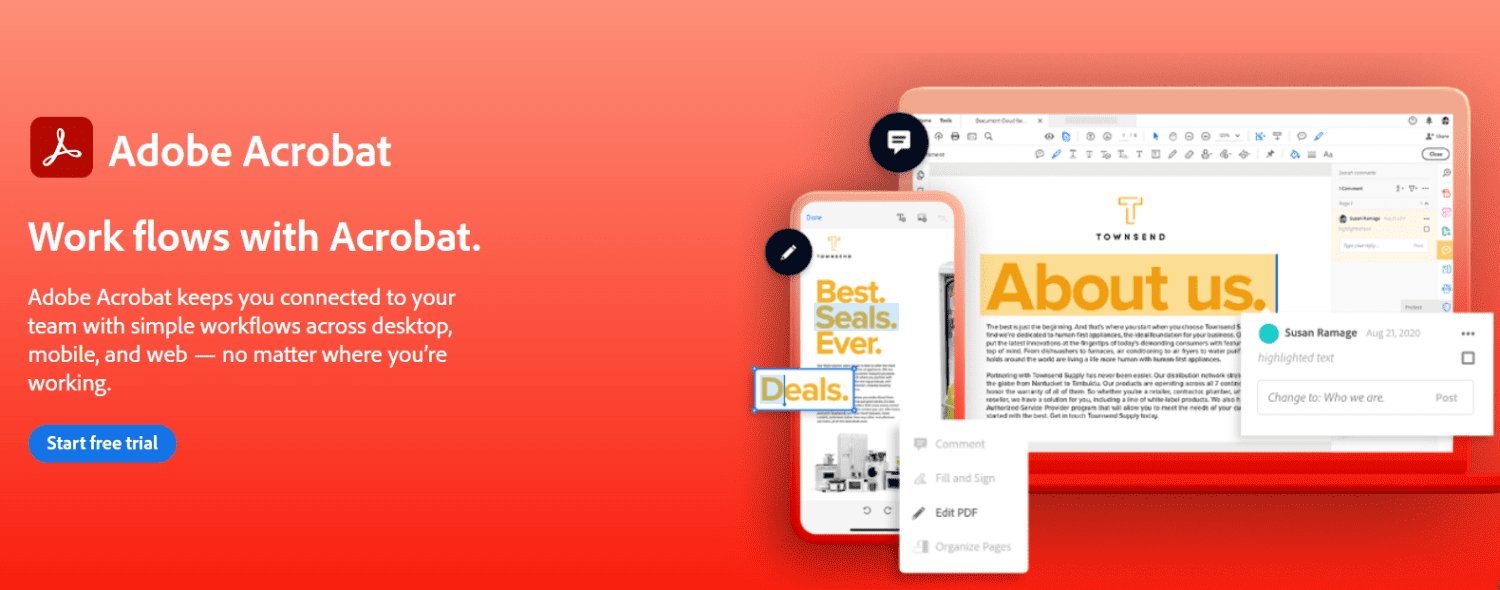
- Zuerst müssen Sie Adobe Acrobat DC von der offiziellen Website herunterladen.
- Sobald der Download und die Installation abgeschlossen sind, öffnen Sie Adobe Acrobat DC und klicken Sie auf die Option „Datei“.
- Wählen Sie im Dropdown-Menü „Öffnen“, um die PDF-Datei hochzuladen, die Sie bearbeiten möchten.
- Wählen Sie das Menü „Extras“ und dann „PDF bearbeiten“.
- Um das PDF zu bearbeiten, klicken Sie auf das Symbol „Text hinzufügen“. Sie können die auf der linken Seite des Bildschirms verfügbare Menüleiste verwenden, um die Größe, Farbe und das Format des Inhalts zu bearbeiten.
- Klicken Sie im Menü „Datei“ auf die Option „Speichern“, um die Änderungen zu speichern. Sie können die Datei auch umbenennen, bevor Sie sie speichern.
Sie benötigen eine kostenpflichtige Version von Acrobat DC, um PDF-Dateien bearbeiten zu können.
Verwenden der Vorschau unter macOS
Vorschau ist eine PDF- und Bildbetrachter-Software, die auf einem Mac-Betriebssystem funktioniert. Lassen Sie uns die Schritte untersuchen, die zum Bearbeiten einer PDF-Datei mit der Vorschau erforderlich sind.
- Öffnen Sie die PDF-Datei, die Sie bearbeiten möchten. Auf der Markup-Symbolleiste sehen Sie ein „Text“-Symbol; Klick es an. Alternativ zu diesem Schritt können Sie auch Tools>Annotate>Text wählen.
- In der Mitte der PDF-Datei sehen Sie ein Textfeldsymbol, das als „T“ gekennzeichnet ist. Klicken Sie auf dieses Symbol und schreiben Sie den Text in das schwarze Textfeld. Ziehen Sie dieses Textfeld per Drag & Drop dorthin, wo Sie Text in der Datei hinzufügen möchten.
- Klicken Sie auf das „A“-Symbol auf der rechten Seite des Dokuments. Auf diese Weise können Sie Ihren Text so formatieren, wie Sie es möchten.
- Sobald die Bearbeitung abgeschlossen ist, wählen Sie die Option „Speichern“ aus der Dropdown-Liste des Menüs „Datei“, um alle Änderungen zu speichern.
Verwendung von Markierungen auf dem iPhone
Mit der Markup-Option auf den iPhones können Sie problemlos Änderungen an den Bildern, Screenshots und sogar PDF-Dateien vornehmen. Gehen Sie folgendermaßen vor, um eine PDF-Datei auf Ihrem iPhone zu bearbeiten.
- Öffnen Sie die PDF-Datei auf Ihrem iPhone über die Dateien-App.
- In der oberen rechten Ecke der Datei sehen Sie ein kleines „Markup“-Symbol in Form einer Markierung. Tippen Sie auf dieses Symbol.
- Sie werden auf verschiedene Bearbeitungswerkzeuge wie Textmarker, Skala, Kugelschreiber, Bleistift usw. stoßen. Wenn Sie Text hinzufügen oder weitere Bearbeitungsoptionen erkunden möchten, tippen Sie auf das Symbol „+“.
- Sie sehen Optionen wie Text, Signatur, Lupe usw. Wählen Sie die Option entsprechend Ihrer Bearbeitungsanforderung aus.
- Tippen Sie auf „Fertig“, wenn alle Bearbeitungen abgeschlossen sind.
Mit MS-Word
Die PDFs, die hauptsächlich aus Text bestehen, können einfach mit MS Word bearbeitet werden. Hier sind die Schritte zum Schreiben in ein PDF mit MS Word.
- Öffnen Sie MS-Word.
- Wählen Sie das Menü „Datei“ und dann die Schaltfläche „Öffnen“, um die PDF-Datei zu öffnen, die Sie bearbeiten möchten. Lassen Sie Word die Datei bearbeiten.
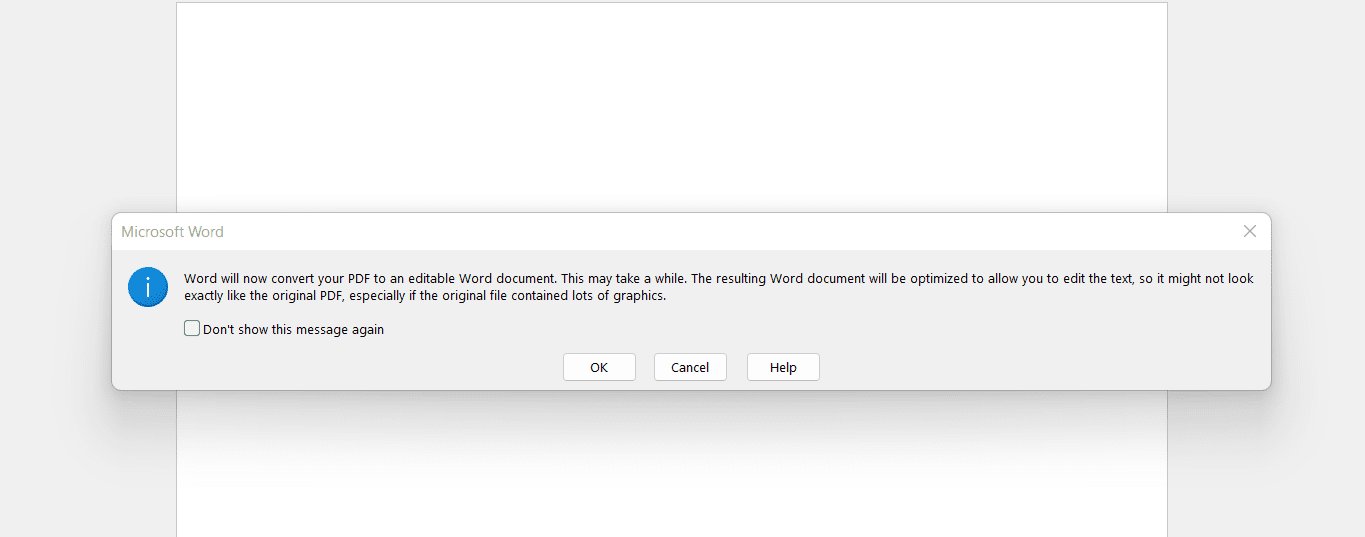
- Word erstellt eine Kopie dieser PDF-Datei und öffnet sie in einem anzeigbaren Format. Es werden keine Änderungen an der ursprünglichen PDF-Datei vorgenommen.
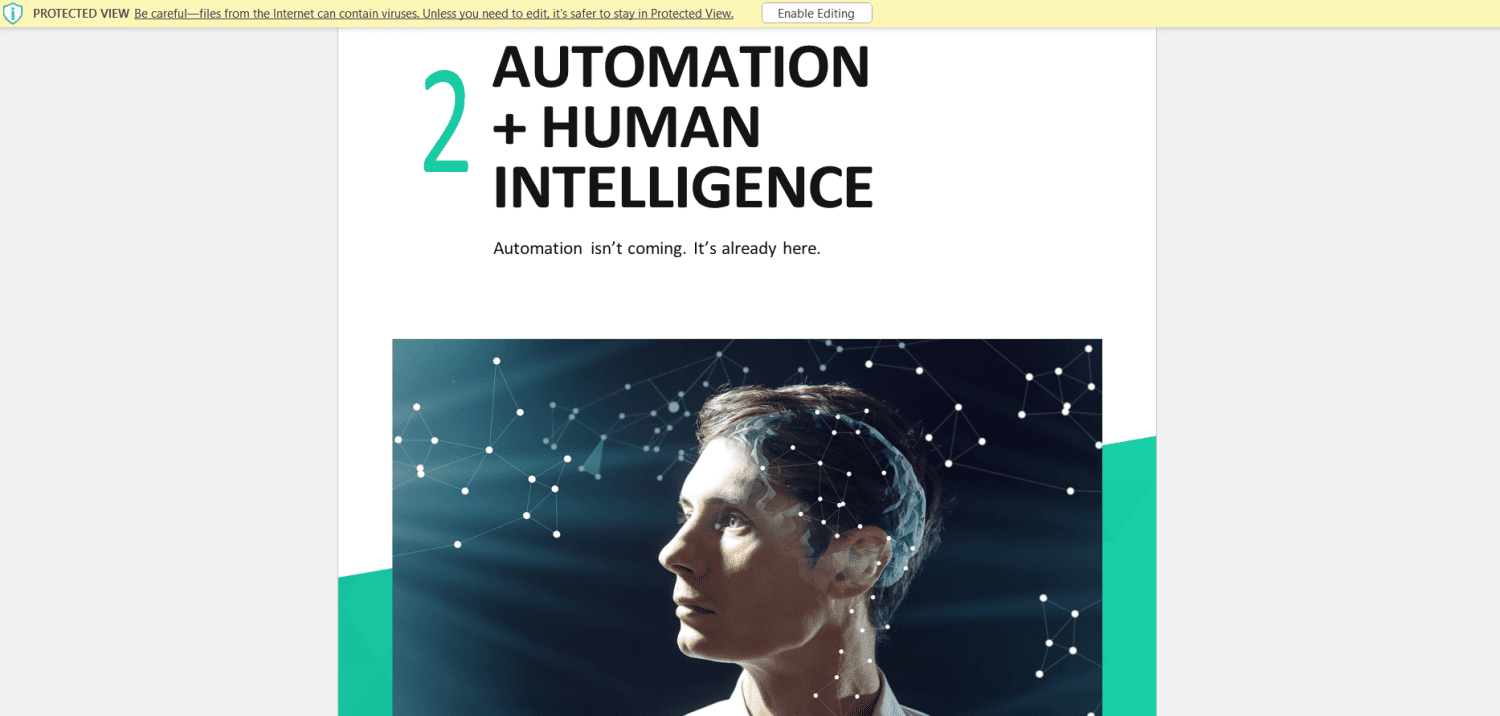
- Jetzt können Sie den Text Ihrer PDF-Datei einfach bearbeiten und die erforderliche Formatierung anwenden. Speichern Sie die bearbeitete Datei als PDF- oder Word-Dokument.
Diese Methoden zum Bearbeiten einer PDF-Datei funktionieren sehr gut, wenn Sie kleinere Änderungen vornehmen müssen. Diese haben jedoch mehrere Nachteile, wenn es darum geht, Bearbeitungen in großem Umfang vorzunehmen. Es kann Fälle geben, in denen Sie umfangreiche PDF-Formulare ausfüllen, Text entfernen, Bildtext bearbeiten oder entfernen müssen usw. Dafür benötigen Sie ein spezielles Softwareprogramm, das die Aufgabe einfacher und schneller macht.
Es stehen mehrere Tools zur Verfügung, mit denen Sie in ein PDF schreiben und gewünschte Änderungen vornehmen können. Lassen Sie uns einige der guten Optionen erkunden.
pdfFiller
pdfFiller ist ein wunderbares PDF-Bearbeitungstool, mit dem Sie PDF-Dateien bearbeiten, speichern und verwalten können. Es ist ein Cloud-Speicher-basiertes Tool, mit dem Sie Ihre statische PDF-Datei in ein interaktives Dokument umwandeln können. Es ist ein ziemlich einfach zu bedienendes Tool. Mit diesem Tool können Sie problemlos PDF-Formulare, Verträge, Steuerdetails, Fragebögen usw. ausfüllen.
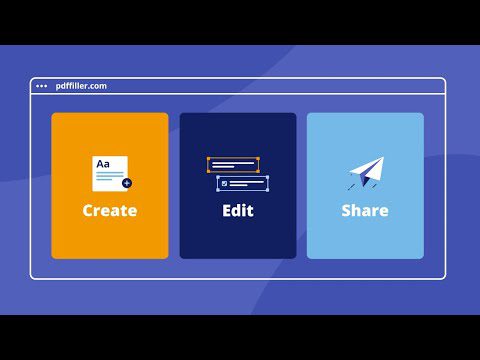
pdFiller ermöglicht nicht nur die PDF-Bearbeitung, sondern ermöglicht Ihnen auch, die Bearbeitungsdateien mit Ihrem Team zu teilen. Die Online-Bibliothek umfasst rund 25 Millionen ausfüllbare Formulare, die Sie nach Ihren Bedürfnissen anpassen können. Sie können ein kostenloses Konto bei pdfFiller erstellen und erhalten Zugriff auf eine kostenlose 30-Tage-Testversion. Nach einer 30-tägigen Testphase können Sie zwischen drei Plänen pro Monat wählen. Alle Pläne bieten unbegrenzten Cloud-Speicher.
Wondershare
Wondershare ist ein einfach zu bedienendes PDF-Editor-Tool, das für Windows, Mac, Web und Mobilgeräte verfügbar ist. Mit diesem vereinfachten Tool können Sie Text, Fotos, Formen und Zeichen zu einer PDF-Datei hinzufügen. Sie können den vorhandenen Inhalt bearbeiten, indem Sie Größe, Farbe, Schriftart und mehr ändern. Außerdem können Sie Ihrer PDF-Datei Wasserzeichen und Links hinzufügen.
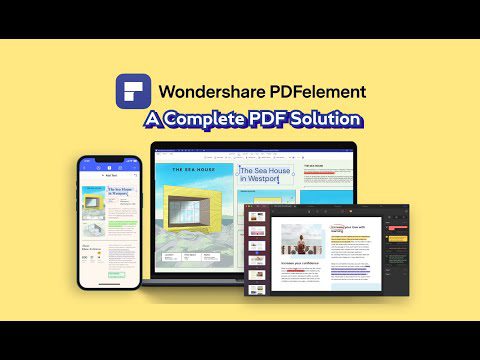
Wondershare bietet PDF-Bearbeitungslösungen mit Funktionen, die den Anforderungen jeder Branche gerecht werden. Es ist in verschiedenen Versionen für Desktop-, Mobil- und Cloud-basierte PDF-Lösungen mit unterschiedlichen Funktionen erhältlich. Es steht auch zum kostenlosen Download mit eingeschränkten Funktionen zur Verfügung. Für erweiterte Funktionen können Sie die Premium-Pläne erwerben.
PDFChef
PDFChef von Movavi ist ein multifunktionales PDF-Bearbeitungsprogramm, mit dem Sie Änderungen an der PDF-Datei auf die gewünschte Weise vornehmen können. Mit diesem Tool können Sie Text oder Bilder zu Ihrem PDF hinzufügen oder bearbeiten sowie Seiten neu anordnen oder löschen. Es wird mit dem Cloud-Speicher von Movavi gesichert, der zum Speichern Ihrer Dateien verwendet wird. Mit diesem Cloud-Speicher können Sie ganz einfach auf Ihre Dokumente zugreifen. Sie können auch Dateien kombinieren, die aus verschiedenen Anwendungen wie Corel, Excel, Word, AutoCAD und mehr stammen.
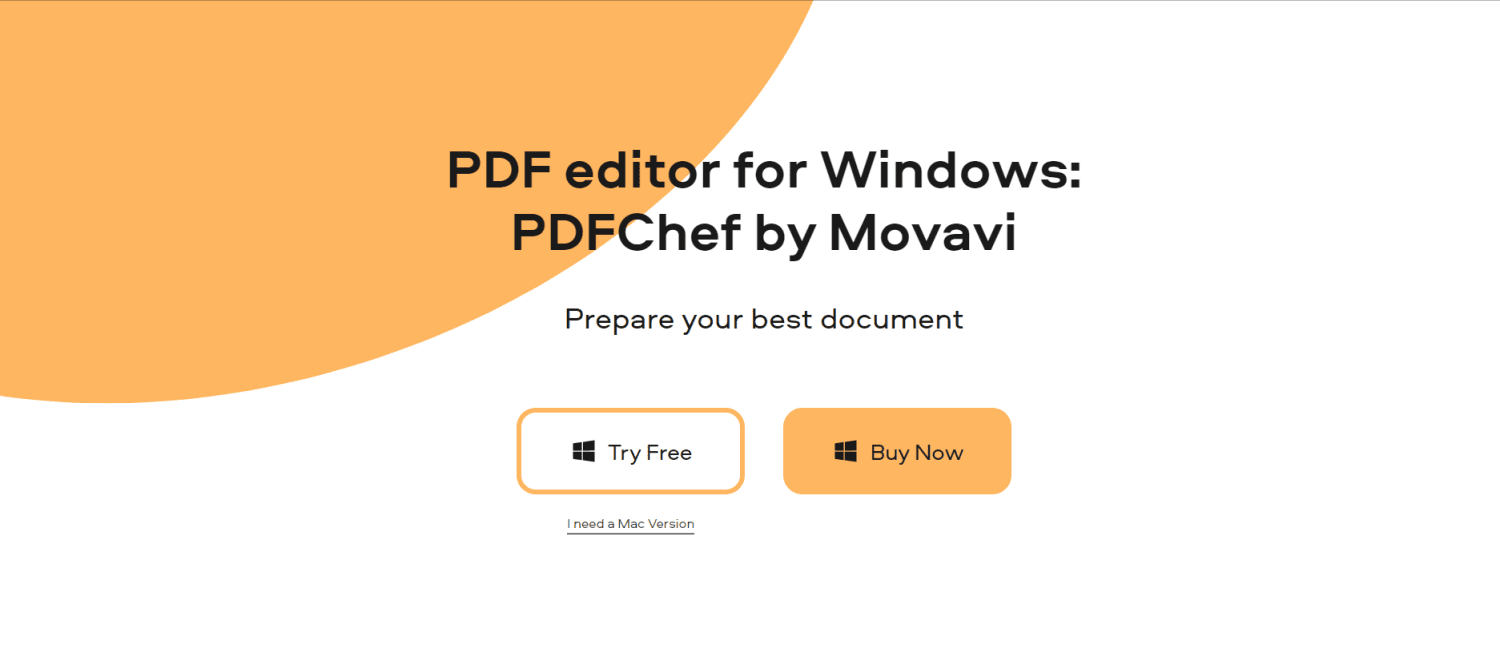
Mit PDFChef können Sie die PDF-Datei mit Ihrer Unterschrift versehen und so ganz einfach einen abgeschlossenen Vertrag erstellen. Neben der PDF-Bearbeitung bietet dieses Tool kostenlosen Zugriff auf Online-PDFs wie Forschungsarbeiten, E-Books usw. Dieses Tool ist frei von schädlichen Viren oder Malware und gewährleistet so die Sicherheit Ihrer Dokumente.
Nitro
Nitro ist eine unternehmenstaugliche Lösung, mit der Sie PDF-Dateien einfach erstellen, bearbeiten und zusammenführen können. Neben der PDF-Erstellung und -Bearbeitung gewährleistet es den Schutz Ihrer Dokumente durch die Anwendung von Benutzerberechtigungen und Verschlüsselung.
Nitro ermöglicht die Erstellung von PDF-Dateien mit seinen benutzerfreundlichen PDF-Vorlagen. Es enthält alle Funktionen, die häufig für Organisationen benötigt werden, wie z. B. Massensignaturen, Audit-Trails, Teamzusammenarbeit usw. Es ist kostenlos mit eingeschränkten Funktionen erhältlich. Um auf alle erweiterten Funktionen zuzugreifen, können Sie ihre kostenpflichtigen Pläne erwerben.

Fazit
Sie sehen also, dies sind einige ausgezeichnete Optionen, mit denen Sie schnell in eine PDF-Datei schreiben können. Für einfache PDF-Bearbeitungsanforderungen sind die ersten vier Methoden großartig. Um den hohen Anforderungen der PDF-Bearbeitung auf Geschäftsebene gerecht zu werden, wird empfohlen, die oben aufgeführten Tools von Drittanbietern zu verwenden.